Лесни стъпки чрез, които да изтриете ненужните данните от устройството си.
Има много причини, поради които бихте искали да нулирате настройките си на вашия iPad. може би го продавате, Появила се е грешка, която само нулирането може да отстрани или може би просто паметта е пълна и операционната система не функционира правилно. Или просто искате да го почистите по лесен начин или искате да премахнете информацията, защото искате да го продадете.

Въпреки това не винаги тази процедура е толкова лесна, колкото изглежда. Опцията за нулиране на вашия iPad е скрита в менюто с настройки. И дори когато я намерите може да направите пет различни типа нулиране.
Ето защо ние направихме това удобно ръководство, което да ви помогне да нулирате своя iPad. В края на 2019 г., когато се появи новия модел на iPad този метод може да се промени, така че ще ви държим в течение ако това се случи.
Как да изтриете определена информация от вашия iPad
За да се отървете от определена информация от вашия iPad, например от речника на клавиатурата или историята на местоположенията, можете да нулирате определена информация.
Първо, отворете приложението „Настройки”. След това в списъка с опции в ляво изберете „Общи.
Отидете до края на този списък. В долната част, над „Изключване“, е „Нулиране“ – изберете го и ще ви бъде представен голям списък от опции.
Можете да изберете „Нулиране на местоположенията и поверителността“, за да премахнете всички данни за местоположението. „Нулиране на оформлението на началния екран“, за да нулирате приложенията, които имате на началната си страница (и да изтриете всичките си папки), „Нулиране на речника на клавиатурата“, за да премахнете всички вашите запазени думи и лексикални предпочитания и „Нулиране на мрежовите настройки“, за да забравите всичките си запазени пароли за Wi-Fi.
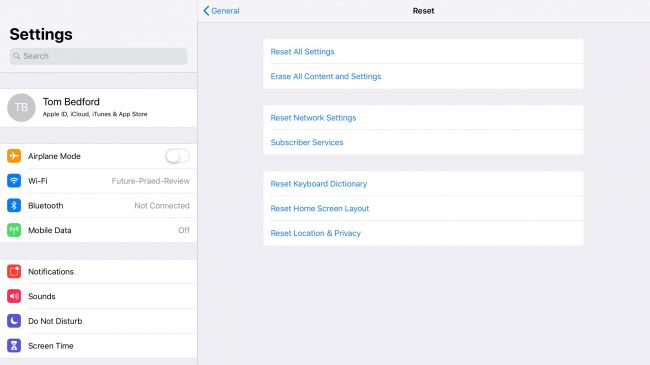
Как да рестартирате фабрично iPad
Ако искате да да върнете вашия iPad обратно към фабричните настройки, то тогава имате опция за това.
Не забравяйте първо да архивирате цялата си информация (или като я експортирате в iCloud или като я качите на компютър. Това е в случай, че има нещо, което не искате да загубите).
Първо следвайте предходните инструкции, докато стигнете до менюто „Нулиране“.
Сега изберете „Изтриване на цялото съдържание и настройки“. Ще трябва да въведете паролата си само за да се уверите, че устройството ви изтрива данните и тогава вашият iPad ще започне изчистване на информацията.
Този процес няма да отнеме много време и скоро ще имате чисто нов iPad.
Повече интересни статии четете в нашия блог.
Полезни видеа може да откриете в YouTube канала ни.


